iPhoneが機種変更時にライントークの引き継ぎ方法
iPhone 機種変更をするときに、時にLINE トーク 履歴を引き継ぎできるか心配する人も多いでしょう。LINEトーク 履歴は友たち、家族などに繋がっている大切な思い出です。もちろん、大事なLINEトークが消えずに、残しておきたいと思っているでしょう。実はLINEバックアップを引き継ぐ手順をしっかりと踏んでいれば、そこまで難しいものではありません。ここでは、iPhoneの機種変更時にLINEトーク 履歴をバックアップして引き継ぎする方法を紹介していきます。
iPhoneの機種変更の時にLINE トーク 履歴を引き継ぐ
- 【機種変更前】古いiPhoneでLINEトーク履歴をバックアップする方法
- 【機種変更後】新iPhoneでLINEトーク履歴を引き継ぐ・戻す方法
- Tips:iPhoneのLINEトーク履歴が消えた場合の復元方法
【機種変更前】古いiPhoneでLINEトーク履歴をバックアップする方法
iPhoneでLINEのトーク履歴を機種変更前に準備することで、引き継ぎが簡単にできるようになっています。LINEのトーク 履歴を引き継ぐ前に、まずiPhoneのLINEトークをバックアップする必要があります。ではiCloudとiTunesからiPhoneのLINEトーク 履歴をバックアップする代表的方法を紹介します。
方法1:iCloudからLINEトークをバックアップする
ステップ1:設定からiCloudをタップし、iCloud DriveとLINEに緑のチェックがついているか確認します。
ステップ2:LINEの友だちから設定、トーク、トークのバックアップという順にタップします。
ステップ3:「トークのバックアップ」から「今すぐバックアップ」をタブします。そして、自動的にLINEのトーク履歴がバックアップされます。
方法2:iTunesからLINEトークをバックアップする
次にiTunesを使った方法を紹介します。
ステップ1:iTunesを起動させたパソコンとiPhoneを接続します。
ステップ2:iPhoneの管理画面の概要にある今すぐバックアップをクリックします。
ステップ3:バックアップデータが作成されたら、iPhoneを外します。
これで、LINEのトーク履歴を引き継ぐ準備が整いました。古いiPhoneならばiTunesを選択した方がいいでしょう。
【機種変更後】新iPhoneでLINEのトーク履歴を引き継ぐ・戻す方法
次に機種変更後の新しいiPhoneでLINEのトーク履歴をバックアップから引き継ぎする方法を紹介していきます。
方法1:iCloud バックアップからLINEトークを引き継ぎする
ステップ1:LINEをインストールして起動します。
ステップ2:事前に登録してあるメールアドレスとパスワードを使ってログインします。
ステップ3:設定からトーク、トークのバックアップと進み、トーク履歴をバックアップから復元をタップすれば、自動的に引き継ぎができます。
方法2:iTunes バックアップからLINEトークを引き継ぎする
次にiTunesの方を紹介します。
ステップ1:iTunesを起動したパソコンと新しいiPhoneを接続します。
ステップ2:iPhoneの管理画面から概要をクリックします。
ステップ3:バックアップを復元という項目をクリックして、ファイルを選択し復元をクリックしてください。
以上で古いiPhoneからとったバックアップで、新しいiPhoneへLINEのトーク履歴が引き継ぎできます。
Tips:iPhoneのLINEトーク履歴が消えた場合の復元方法
iPhoneのLINEトーク履歴が消えた場合の復元方法を紹介しておきます。
UltData for iOSはiPhone向けのデータ復元ソフトで、LINEトーク履歴、連絡先、写真、動画、SMSメッセーなど、20種類以上のデータを抽出・復元することが可能です。
このiPhone データ復元ソフトはiTunesの代替ソフトになるのですが、操作方法がシンプルでとてもわかりやすいのがメリットです。また事前にバックアップがなくてもデータの復元ができたり、バックアップを取るにしてもデータを選択できるのが魅力です。
ここでは、消えたLINEトーク履歴を復元する手順をご紹介します。まず、UltData for iOSをインストールして起動します。
UltDataで「ソーシャルアプリデータをバックアップ&復元」を選択します。
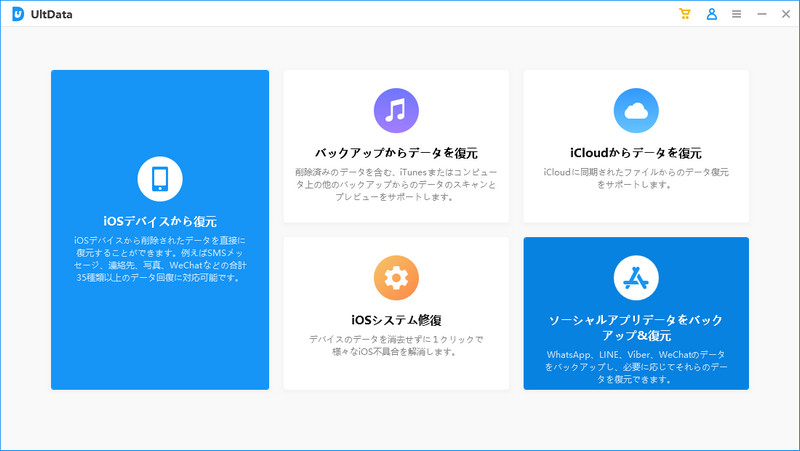
「LINE」をクリックします。
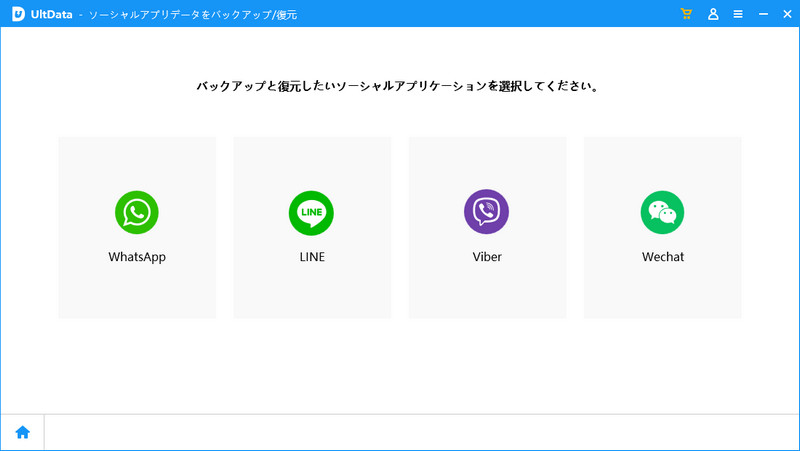
「復元」をクリックします。
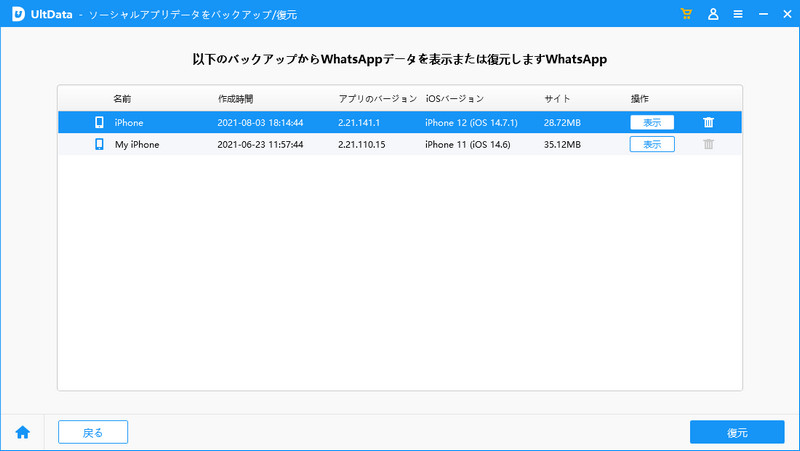
まとめ
iPhoneを機種変更する時のLINEのトーク履歴のバックアップ方法とline バックアップを引き継ぎする方法を紹介しました。不測の事態にも対応できるUltData for iOSを使うのも方法の1つです。このiPhone データ復元ソフトはシンプルな操作で直感的に利用できますので、パソコンが苦手な人でも安心して利用できるでしょう。
- 初心者にも優しい、失われたデータを安全かつ選択的に復旧
- iCloudバックアップファイルの抽出・復旧を業界最高水準で実現
- 連絡先・写真・動画・LINEのメッセージなど、35種類以上のデータが復元・抽出








